Завантажити розширення frigate для firefox. Безкоштовні програми для Windows скачати безкоштовно. Актуальність доповнення FriGate
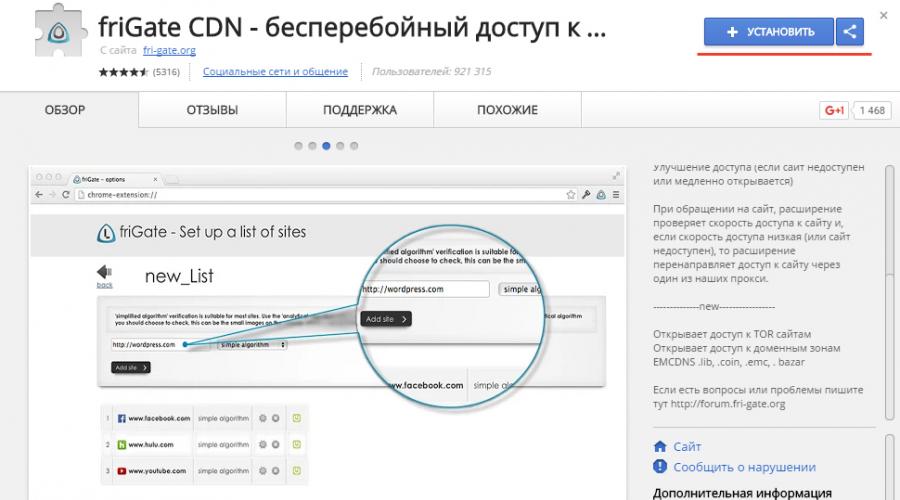
Розширення friGate створено для отримання доступу до сайтів, заблокованих провайдером або системним адміністратором. Звичайно, багато ресурсів були заблоковані абсолютно законно, але буває, що не відкриваються навіть найнешкідливіші сторінки. Хтось не може зайти на соціальні мережі, а в когось раптово зник доступ до улюбленого сайту. Тому користувачі використовують різні способи обходу заборон: використовують Tor Browser, вбудований VPN Opera або анонімайзери. Але всі ці способи дуже сильно програють розширенню friGate у своїй зручності. Постійно відкривати спеціальні програми набагато проблематичніше, ніж просто встановити спеціальне розширення для браузера.
Одним з кращих доповнень буде friGate. Його робота дуже відрізняється від інших аналогів. Немає необхідності постійно включати та вимикати проксі – потрібно просто заповнити спеціальний список ресурсів, до яких немає доступу. Коли користувач відвідуватиме їх, додаток автоматично ввімкне проксі. Це дуже зручно, тому що звичайні сайти будуть відкриватись, не проходячи через роботу доповнення. Крім того, є безліч інших плюсів:
- Розширенням легко керувати і його можна вимкнути будь-якої секунди.
- Воно повністю безкоштовне.
- Гарна швидкість. Розробники заявляють, що через специфічну роботу швидкість не втрачається.
- Зручна система реалізована за допомогою списку сайтів.
- Якщо є свої проксі, їх можна легко підключити.
Як встановити friGate на Google Chrome
Встановлення розширення не потребує особливих навичок. Достатньо написати в пошуковому рядку «friGate» і, як зазначено на скріншоті нижче. Вся ця процедура не займає понад п'ять хвилин.

Після цього на екрані з'явиться невелике віконце, у якому потрібно підтвердити дію.

Все, тепер доповнення успішно встановлено і працює. Зачекайте кілька секунд, і якщо все зроблено правильно, то відкриється спеціальна сторінка. На ній буде написано: "Ви встановили розширення friGate".

Все, тепер доповнення успішно встановлено та працює. Якщо розширення ніяк не вдається встановити, спробуйте .
Налаштування розширення friGate
Фрігейт через особливості своєї роботи сам перевіряє доступ до веб-сторінки. Якщо вона не заблокована, проксі не використовуватиметься. Плагін працює з ресурсами лише зі свого списку, до якого потрібно заносити всі заблоковані сайти. За умовчанням, там буде вже досить великий список ресурсів (на момент написання статті - 231). Це популярні портали заблоковані провайдерами: різні торрент-трекери, букмекерські контори, онлайн-кінотеатри. Відкривши перший заблокований портал з величезного переліку - 2ip, можна переконатися, що все чудово працює.

Якщо ресурс був блокований, але внесений до переліку, то під позначкою буде вікно із повідомленням, що цей сайт зі списку. Спеціальне віконце не з'являтиметься на всіх поспіль сторінках - тільки на ресурсах із переліку. Клік по прапору країни змінить проксі інше. Це, щоправда, не завжди зручно, тому що для зміни країни часто потрібно кликати більше одного разу. Навіть якщо в віконці був прапор США або іншої країни, то іноді в місцезнаходженні чомусь показувало Красноярськ або Санкт-Петербург. сторінку заходить користувач.

Налаштування friGate
Можливості в налаштуванні дещо відрізняються у браузерах Firefox та Google Chrome. В останньому вони більш розширені. Щоб зайти в них, достатньо натиснути правою кнопкою на значок плагіна в панелі і натиснути на пункт «Параметри». Усі налаштування розділені на декілька пунктів.
Налаштування списку сайтів

Як сказано раніше, один перелік вже створено за умовчанням. Його не можна видалити або перейменувати, можна лише вимкнути проксі для будь-якого порталу. Крім того, до нього не можна нічого додати. Якщо потрібно отримати доступ до сторінки, якої немає в першому списку, необхідно зробити свій. Для цього достатньо заповнити поле «Назва» та натиснути на «Додати список». Його можна видаляти, редагувати та наповнювати.
Клікнувши на створену папку, відкриється вікно для додавання порталів користувача. Будьте уважні, якщо сайт має багато піддоменів, до яких необхідний доступ, то потрібно вказати «*.example.com». Це означає, що крім example.com буде відкриватися, наприклад, games.example.com. Поруч знаходяться режими роботи: аналітичний та proxy завжди включений. Другий режим означає, що сайт буде запускатися з proxy завжди. Аналітичний, навпаки, перевірятиме доступ до ресурсу. Наприклад, якщо провайдер помилково заблокує сайт, потім він може знову повернути до нього доступ. Тоді додаток не працюватиме на ньому. Якщо є впевненість у тому, що доступ до сайту точно не повернеться, то краще нічого не чіпати.

Інші налаштування
FriGate використовує безкоштовні проксі зі своєї бази. Але користувач має можливість використовувати свої: просто введіть IP адресу і номер порту (відділивши від IP двокрапкою).
Якщо Фрігейт із звичайною конфігурацією не справляється, рекомендується включити режим анонімності.
Для деяких доменних зон плагін буде автоматично вмикатися. Це .onion, .coin, .emc, .lib, .bazar. Будь-який з цих доменів можна вимкнути.
Оскільки Фрігейт абсолютно безкоштовний, розробники змушені заробляти реклами. Щоб її вимкнути, потрібно натиснути на чекбокс «Не показувати рекламу».
Крім того, можна прибрати спеціальне вікно, яке з'являється на всіх сайтах зі списку. Але тоді не можна буде вимикати роботу плагіна на окремих сторінках.

Розширення Frigate створено для відкриття сайтів, доступ до яких не можливий через якісь причини, наприклад, через блокування ресурсів провайдером. Плагін Frigate працює за такою схемою: спочатку програма перевіряє чи доступний сайт, якщо це не так, то підключає для нього проксі (комп'ютер-посередник між вашим ПК та інтернетом). Відмінність цього розширення від них полягає в тому, що воно включає проксі-сервер тільки для тих ресурсів, які на даний момент не доступні, завантажуючи решту сторінок у звичайному режимі. Якщо ви хочете завантажити Frigate безкоштовно, це гарантує вам те, що власники сайтів зможуть підраховувати статистику своїх ресурсів та удосконалювати їхню безпеку.
Хоча ця програма підходить для більшості браузерів, налаштування, наприклад, Frigate для Chrome і Frigate для Opera можуть суттєво відрізнятися. Працюючи з Google Chrome ви матимете доступ до розширених параметрів і зможете складати списки сайтів, які обов'язково мають бути доступні, а також регулювати поведінку проксі-серверів. Однак ця версія розширення не здатна проксіювати всі сайти, на відміну від Frigate для Mozilla Firebox, в якому немає таких обмежень, але є інші. У браузері для Mozilla не можна переглядати власний список сайтів, а додавати до нього нові пункти можна тільки по одному, чого немає у Firebox для Яндекс браузера, Opera та Chrome.
Після встановлення Frigate, "Як користуватися?" - одне з найпоширеніших питань від користувачів програми. Насправді працювати з Frigate досить просто, утиліта сама розпізнає сайти, які не завантажуються і запускає їх через проксі-сервер, якщо цього з якихось причин не сталося ви можете самостійно внести потрібний сайт до списку ресурсів, з якими працює розширення. Завантажити Фрігейт можна не тільки для операційної системи Віндовс, а й для будь-якої іншої, на яку встановлюються перераховані вище браузери.
Переваги розширення для браузерів Frigate:
- шифрування трафіку користувача;
- доступ до заблокованих та недоступних сайтів;
- можливість зміни IP-адреси та локації;
- автоматичне визначення плагіном доступності сайту;
- використання власних проксі;
- російськомовний інтерфейс.
У зв'язку з підвищеною активністю Роскомнагляду, в останній рік в Російській Федерації виявилися заблокованими безліч сайтів з фільмами, аудіозаписами, книгами та умовно забороненим вмістом.
Для обходження таких блокувань використовуються різні додатки або до яких і відноситься Frigate.
Що робити, якщо утиліта для браузера перестала працювати і як відновити його функціональність.
Воно встановлюється на комп'ютери для блокування різних сайтів.
Які веб-сайти можуть бути заблоковані?
1 За розпорядженням Роскомнагляду блокуються багато сайтівщо містять інформацію, заборонену для дітей, але не мають відповідного попередження;
2 Відеотеки, аудіотеки та інші ресурси, що представляють для ознайомлення матеріали, що є інтелектуальною власністю, та чиї власники не підтвердили наявність до них відповідного дозволу від творців або власників цієї інтелектуальної власності;
3 Часто провайдери самі блокують навіть сайти, які ще були на законних підставах, про всяк випадок.
Коли користувач намагається перейти на такий сайт зі своїми стандартними налаштуваннями браузера, він бачить лише сторінку з текстовою інформацією про те, що цей ресурс був заблокований на тих чи інших підставах.
Але якщо на браузер встановлено відповідне спеціальне розширення, і воно активоване, сайт відображається нормально.
Тобто так, як воно відображається в інших станах, так як Такі блокування виходячи з російського законодавства діють лише біля РФ.
Як працює?
І саме на цьому факті й ґрунтується принцип роботи даного розширення.
При цьому, на відміну від анонімайзера, цей додаток має фактичну інформацію користувача та передає її алгоритмам сайту для підрахунку статистики.
Чому ж таке може статися?
- Сайт не внесений до списків розширеннятому не розглядається ним як заблокований;
- Вимкнено серверичерез які працює розширення, наприклад, в результаті перевантаження або хакерських атак;
- Розширення неправильно встановилося, неправильно налаштовано тощо (якщо воно вперше було завантажено і раніше не працювало на даному браузері);
- На сайті встановлено специфічне блокування,яка дозволяє розширенню її обходити.
Деякі з цих проблем користувач може усунути самостійно, інші ж такого простого усунення не піддаються.
Наприклад, у разі атаки на сервер користувач не може зробити нічого.
Єдине, що йому залишається – почекати доти, доки неполадка не буде усунена.

При неправильній установці
Виправити проблеми із сумісністю розширення та браузера можна спробувати такими способами:
- Перезапустити браузер;
- Якщо це не допомогло, вимкніть розширення;
- Тепер вимкніть браузер;
- Після цього знову запустіть браузер та увімкніть розширення;
- Якщо і після цього розширення не почало працювати, то спробуйте запустити його в іншому браузері, оскільки можливо, що дана версія або даний з розширенням не сумісні.

Однак цей метод застосовний, тільки якщо розширення не працює разовоі не відкриває взагалі жодних заблокованих сайтів.
А також у випадку, коли воно не працює одразу з моменту встановлення.
Якщо ж не відкривається будь-який конкретний сайт, усунути неполадку буде складніше.
При захисті від розширення
Як говорилося вище, деякі сайти мають систему блокування, яку неможливо обійти при стандартних налаштуваннях програми.
Це такі системи, коли блокування відбувається на рівні провайдера, і обійти його простим проксі не вдається. Що робити в цьому випадку?
За таких обставин необхідно використовувати режим анонімності в додатку.
Для цього слідуйте алгоритму:
1 Пройдіть шляхом Панель управління > Мережа та Інтернет > Мережеві підключення;
2 В виберіть свій тип підключенняі натисніть на нього лівою кнопкою;
3 У меню, що випало, перейдіть на пункт Властивості;

4 Знайдіть у меню пункт IP версії 4;

5 Натисніть на ньогоа потім на кнопку властивості, розташовану праворуч, під вікном;
6 Відкриється вікно налаштувань, де вам потрібно встановити маркер у чекбокс поруч із фразою "Використовувати наступні DNS-адреси для підключення";

8 Натисніть кнопку ОК.
У браузері відкрийте налаштування розширення та встановіть анонімність у відповідному блоці меню.
Напевно, багато людей у процесі Інтернет-серфінгу стикалися з тим, що на певний сайт неможливо потрапити. Виною тому закон про обмеження поширення інформації щодо Росії у глобальній мережі, який набув чинності у 2013 році. Існує корисний плагін FriGate - анонімайзер для Яндекс браузера, за допомогою якого можна легко обійти всі заборони відвідування та блокування.
Коли ви намагаєтеся відкрити заблокований ресурс, система автоматично перенаправляє вас на спеціальну сторінку, на якій подано інформацію про причини такого обмеження. З такою проблемою стикаються і жителі Криму, для яких закрито доступ до таких необхідних сервісів, як Google Play або оновлення Adobe Flash.
Установка FriGate
Оскільки платформа браузера Яндекс побудована на основі Chromium, ви можете легко використовувати магазин розширень Google для встановлення анонімайзера:
Робота з анонімайзером
Щоб зрозуміти, про що мова йде, спробуйте відкрити популярний файлообмінник Ex.ua. Якщо ви знаходитесь на території Росії, швидше за все замість головної сторінки сайту, ви побачите таке:

Щоразу, коли ви намагаєтеся відкрити сайт, занесений до спеціального чорного списку, він буде неодмінно заблокований подібним чином. Єдиний спосіб обійти це - обдурити систему, змусивши її думати, що ви не з Росії. Для цього використовуються проксі.
Являє собою анонімайзер з деякою подобою того, як працює відома надбудова Hola. Грубо кажучи, за рахунок використання цього плагіна користувач може запросто відвідувати сайти, не призначені для перегляду в його регіоні. Тобто з комп'ютера, що має, наприклад, російський IP (зовнішній) деякі ресурси недоступні. Варто змінити країну (регіон), в якому знаходиться комп'ютер в даний момент, блокування буде знято. Як заявляють розробники плагіна friGate, надбудова сама подбає про це.
Встановлення плагіна
Інсталювати плагін у режимі розширень, як це робиться для більшості надбудов, включаючи Hola, не вдасться. В даному випадку доведеться скористатися магазином Google (Яндекс.браузер посторен на движку Хроміум), наприкінці статті є посилання. Розглянемо встановлення та налаштування friGate Light.
Тиснемо Встановити і все готове.
Налаштування
Після вікна установки, плагін потрібно активувати - Меню - Розширення\плагіни.


До списку слід додати домени, для яких буде використовуватися анонімний проксі (параметр постійного використання проксі краще залишити активним).

У додаткових налаштуваннях фріГейт у Yandex браузері нічого міняти не потрібно.

Однак у деяких випадках параметри конфіденційності можна використовувати у спеціальному полі, але для цього потрібно вручну змінювати значення адрес для DNS-серверів у налаштуваннях протоколу TCP/IP.
Доступ до них можна отримати через «Панель керування» у розділі «Центру керування мережами та загальним доступом», де вибирається зміна параметрів мережного адаптера. При вході у властивості протоколу TCP/IPv4 встановити адреси DNS, що містять чотири вісімки або дві вісімки та дві четвірки.

При правильному налаштуванні все добре працює і можна отримати доступ до раніше недоступних ресурсів. Наприклад, pandora.com доступний тільки для US користувачів, але при включеному фріГейті легко заходимо на ресурс з Яндекс браузера.